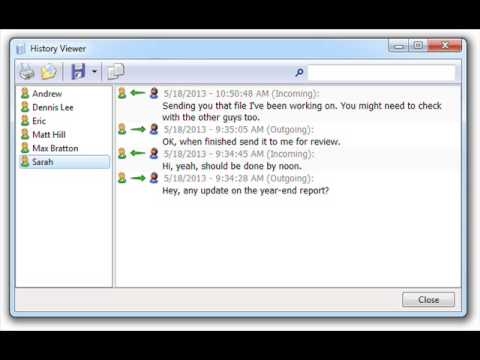Со текот на времето, со честа употреба на е-пошта, повеќето корисници формираат список на контакти со кои се спроведува кореспонденција. И додека корисникот работи со еден клиент за е-пошта, тој е слободен да го користи овој список на контакти. Сепак, што треба да направам ако има потреба да се префрлам на друг клиент за е-пошта - Outlook 2010?
За да не го креирате повторно списокот со контакти, Outlook има корисна функција наречена увоз. И, ќе разгледаме како да ја користиме оваа функција во оваа инструкција.

Значи, ако вазата треба да пренесе контакти во Outlook 2010, тогаш треба да го користите волшебникот за увоз / извоз на контакти. За да го направите ова, одете во менито "Датотека" и кликнете на ставката "Отвори". Следно, од десната страна го наоѓаме копчето "Увоз" и го кликнуваме.

Понатаму, пред нас го отвора прозорецот на волшебникот за увоз / извоз, во кој се наведени можните активности. Бидејќи сме заинтересирани за увоз на контакти, тука можете да изберете и ставката „Увоз на Интернет адреси и пошта“ и „Увези од друга програма или датотека“.
Увезете Интернет адреси и пошта

Ако ја одбравте опцијата "Увези Интернет адреси и пошта", тогаш во овој случај волшебникот за увоз / извоз ќе ви понуди две опции - увоз од датотеката за контакти на апликацијата Еудора, и увоз од верзии на Outlook 4, 5 или 6, како и Windows пошта.

Изберете го саканиот извор и проверете ги кутиите наспроти посакуваните податоци. Ако сакате да увезете само информации за контакт, за ова е доволно да ја проверите само ставката „Упатство за адреса за увоз“ (како што е прикажано на екранот погоре).

Следно, изберете ја акцијата со дупликати адреси. Еве три опции.
Откако сте ја одбрале соодветната акција, кликнете на копчето "Заврши" и почекајте го крајот на процесот.

Веднаш штом ќе се увезат сите податоци, ќе се појави „Резултати од увозот“ (видете го екранот погоре), каде што ќе се прикаже статистиката. Исто така, тука треба да кликнете на копчето "Зачувај во инбокс" или само "Добро".
Увезете од друга програма или датотека

Ако ја одбравте опцијата „Увоз од друга програма или датотека“, можете да преземате контакти и од клиентот за е-пошта на Lotus Organizer и податоците од Access, Excel или обична датотека со текст. Увозот од претходните верзии на Outlook и системот за управување со контакти ACT! Исто така е достапен овде.

Изберете го посакуваниот метод за увоз, кликнете на копчето "Следно" и овде волшебникот нуди да изберете датотека со податоци (ако увезете од претходните верзии на Outlook, волшебникот ќе се обиде да ги пронајде податоците сами). Исто така, тука треба да изберете една од трите акции за дупликати.

Следниот чекор ќе биде да се наведе каде да се складираат увезените податоци. Откако ќе ја одредите локацијата каде ќе се преземат податоците, можете да преминете на следниот чекор.

Тука, волшебникот за увоз / извоз бара потврда.
Во оваа фаза, можете да одберете активности што сакате да ги извршите. Ако се премислите за увоз на нешто, тогаш само одштиклирајте ја потребната акција.

Исто така во оваа фаза можете да ја конфигурирате кореспонденцијата на полињата со датотеки со полињата Outlook. За да го направите ова, само повлечете го името на полињата за датотеки (левата листа) на соодветното поле во Outlook (десна листа). Откако ќе завршите, кликнете на ОК.
Кога ќе се завршат сите поставки, кликнете на "Заврши" и прегледот ќе започне да увезува податоци.
Значи, испитавме како да увезуваме контакти во Outlook 2010. Благодарение на вградениот волшебник, ова е прилично едноставно. Благодарение на овој волшебник, можете да увезувате контакти од специјално подготвена датотека, како и од претходните верзии на Outlook.